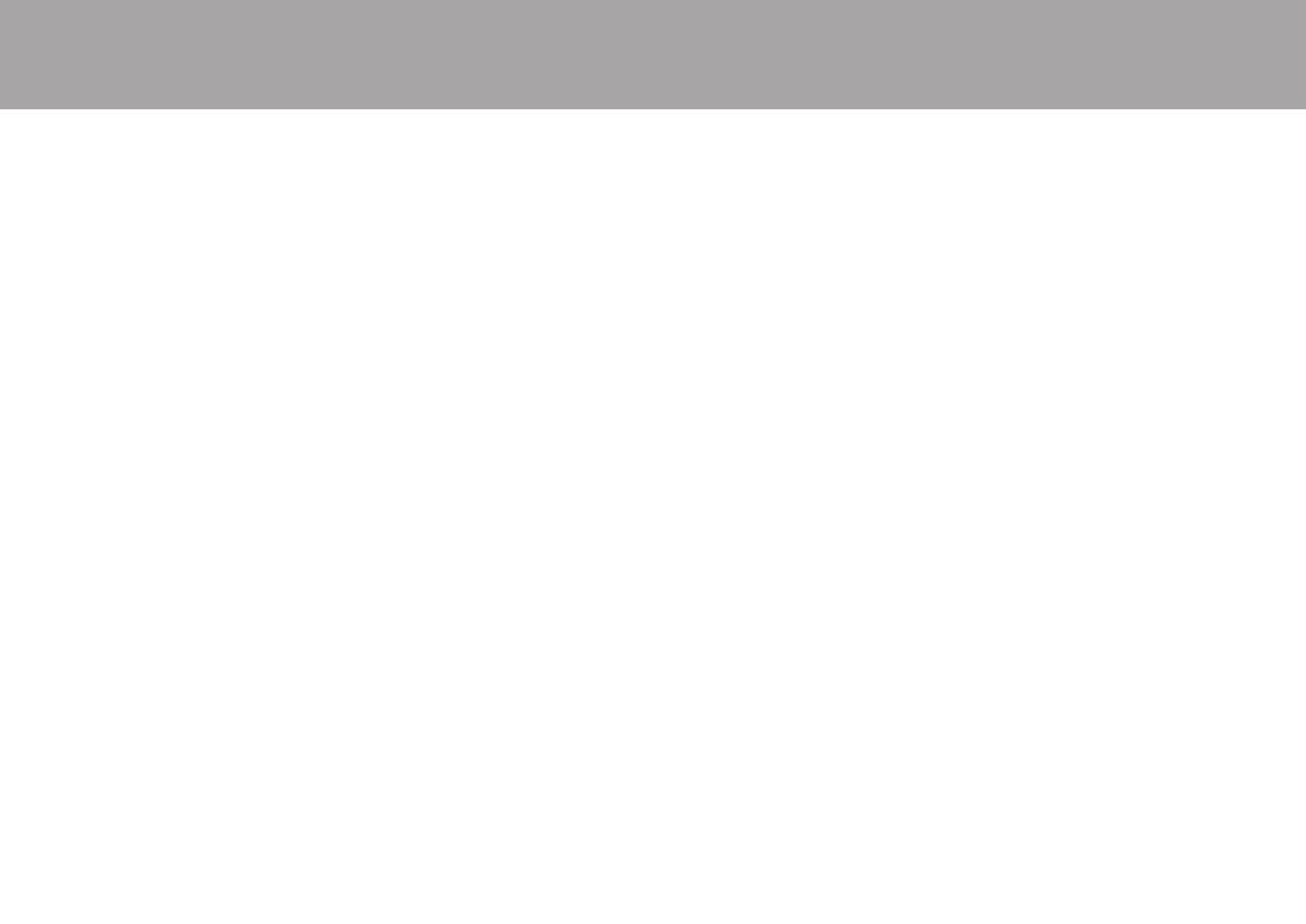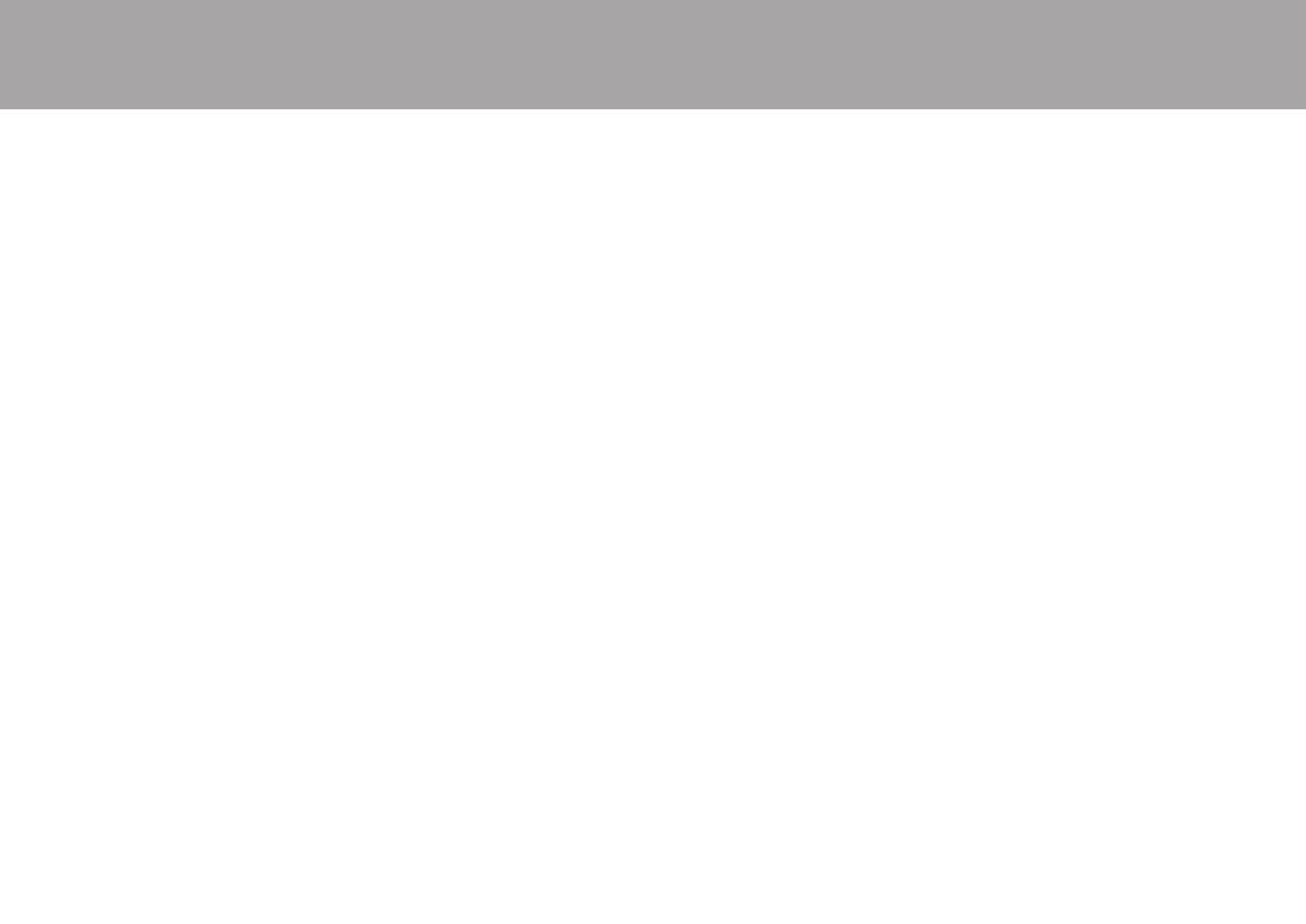
40
> Antes de empezar > Nombres de las piezas > Instalación > Configuración inicial > Reproducción
Información complementaria | Configuración avanzada | Otros
0
Si el router LAN inalámbrico deseado no está en la lista de
puntos de acceso, puede estar configurado para ocultar el
SSID o la conexión ANY puede estar desactivada. Cambie
la configuración e inténtelo de nuevo.
No se puede acceder a la radio por internet
0 Ciertos servicios o contenido de red disponibles a través
de la unidad podrían no estar disponibles en caso de
que el proveedor del servicio suspenda el servicio.
0
Asegúrese de que su módem y el enrutador estén
conectados correctamente, y que ambos estén encendidos.
0 Asegúrese de que el puerto lateral LAN del router esté
conectado correctamente a esta unidad.
0 Asegúrese de que la conexión a Internet desde otros
componentes es posible. Si no es posible realizar la
conexión, apague todos los componentes conectados a
la red, espere un momento y, a continuación, encienda
de nuevo los componentes.
0 Si una emisora de radio concreta no está disponible para
escucharla, asegúrese de que la URL registrada sea
correcta, o compruebe si el formato distribuido desde la
emisora de radio es compatible con esta unidad.
0
Dependiendo del ISP, es necesario configurar el servidor proxy.
0 Asegúrese de que el enrutador y/o módem que esté
usando sea compatible con su ISP.
No se puede acceder al servidor de red
0 Esta unidad necesita estar conectada al mismo router
que el servidor de la red.
0 Esta unidad es compatible con servidores de red
Windows Media
®
Player 11 o 12 o NAS que sean
compatibles con la funcionalidad de red local.
0 Puede que tenga que realizar algunos ajustes en
Windows Media
®
Player (P26).
0
Cuando utilice un PC, únicamente podrá reproducir los archivos
de música registrados en la biblioteca Windows Media
®
Player.
La reproducción se detiene al escuchar archivos de
música en el servidor de red
0
Asegúrese de que el servidor de red sea compatible con esta unidad.
0 Cuando el PC funcione como servidor de red, intente
cerrar cualquier software de aplicación distinto al
software del servidor (Windows Media
®
Player 12 etc.).
0 Si el PC está descargando o copiando archivos grandes,
la reproducción podría ser interrumpida.
∫ Dispositivo de almacenamiento USB
No se visualiza el dispositivo de almacenamiento USB
0 Compruebe que el dispositivo de almacenamiento USB
o el cable USB estén correctamente insertados en el
puerto USB de la unidad.
0
Desconecte el dispositivo de almacenamiento USB de la unidad
una vez y, a continuación, intente conectarlo de nuevo.
0 El rendimiento de los discos duros que reciben energía
del puerto USB de esta unidad no está garantizado.
0 Dependiendo del tipo de formato, la reproducción podría
no llevarse a cabo normalmente. Compruebe el tipo de
los formatos de archivo que es compatible.
0 Es posible que los dispositivos de almacenamiento USB
con funciones de seguridad no se reproduzcan.
∫ Red LAN inalámbrica
0
Pruebe a conectar/desconectar el suministro de alimentación
del enrutador LAN inalámbrico y la unidad; compruebe el
estado de alimentación del enrutador LAN inalámbrico e
intente reiniciar el enrutador LAN inalámbrico.
No es posible tener acceso a la red LAN inalámbrica
0
La configuración del enrutador LAN inalámbrico puede haberse
cambiado a Manual. Regrese la configuración a Automático.
0 Intente realizar la configuración manual. La conexión
podría tener éxito.
0 Cuando la configuración del enrutador LAN inalámbrico
está en el modo sigiloso (modo para ocultar la clave
SSID) o cuando la conexión ANY está desactivada, el
SSID no se visualiza. Cambie la configuración e
inténtelo de nuevo.
0
Compruebe que la configuración de SSID y el cifrado (WEP,
etc.) sean correctos. Asegúrese de que la configuración de
red de la unidad sea ajustada correctamente.
0
La conexión a un SSID que incluye caracteres de byte
múltiple no es compatible. Puede dar un nombre al SSID del
enrutador LAN inalámbrico usando caracteres alfanuméricos
de un solo byte solamente e intente nuevamente.
Conexión con un SSID distinto del SSID seleccionado
0
Algunos routers LAN inalámbricos permiten configurar múltiples
SSID para una unidad. Si utiliza el botón de ajuste automático en un
router de estas características, puede que acabe conectando con
un SSID distinto del que desee. Utilice el método de conexión que
requiere la introducción de una contraseña si esto ocurre.
La reproducción se interrumpe y la comunicación no funciona
0
Es posible que no reciba ondas de radio debido a malas
condiciones de las ondas de radio. Acorte la distancia
desde el enrutador LAN inalámbrico o elimine cualquier
obstáculo para mejorar la visibilidad e intente nuevamente.
Coloque la unidad lejos de hornos microondas o de otros
puntos de acceso. Se recomienda colocar el router LAN
inalámbrico y la unidad en la misma habitación.
0 Si existe un objeto metálico cerca de la unidad, la
conexión LAN inalámbrica podría no ser posible ya que
el metal puede tener efectos sobre las ondas de radio.
0
Cuando se usan otros dispositivos LAN inalámbricos cerca de
la unidad, podrían ocurrir varios problemas, tales como la
interrupción de la reproducción y la comunicación. Puede
evitar estos problemas cambiando el canal de su enrutador
LAN inalámbrico. Para obtener instrucciones sobre cómo
cambiar los canales, consulte el manual de instrucciones
proporcionado con su enrutador LAN inalámbrico.
0
Es posible que no haya un ancho de banda suficiente en la banda
para el LAN inalámbrico. Conexión usando un cable Ethernet.
∫ Mando a distancia
0 Asegúrese de que las pilas están instaladas con la
polaridad correcta.
SN29403234B_TX-8250_Es.book 40 ページ 2018年2月28日 水曜日 午後5時42分